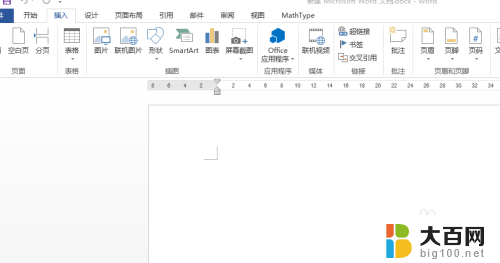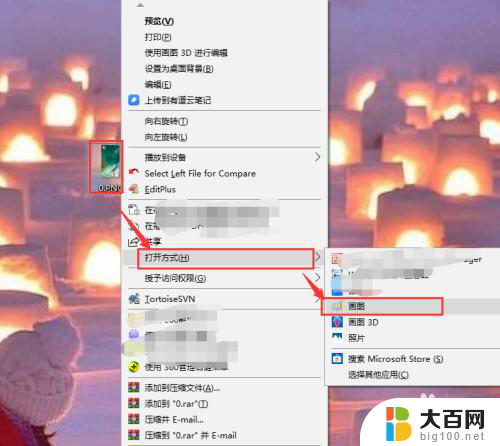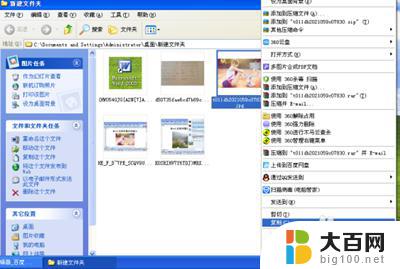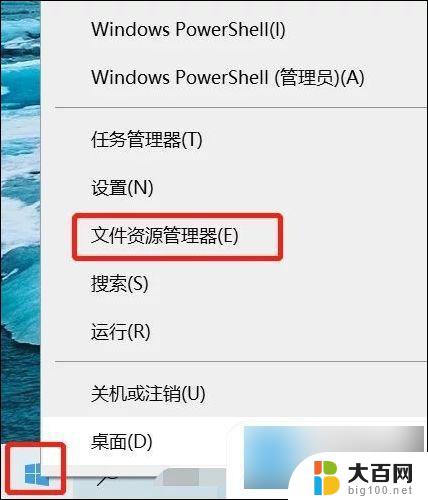怎么在一张图片上添加另一张图片 美图秀秀图片覆盖操作
更新时间:2024-10-11 08:13:39作者:big100
在数字时代,人们对于图片的处理需求越来越多样化,在美图秀秀这款图片编辑软件中,用户可以轻松实现在一张图片上添加另一张图片的操作。这种图片覆盖操作不仅简单易用,还能让用户创造出更具个性和创意的作品。无论是合成一张完美的合照,还是制作一幅独特的海报,美图秀秀都能满足用户的不同需求,让每个人都能成为自己的设计师。
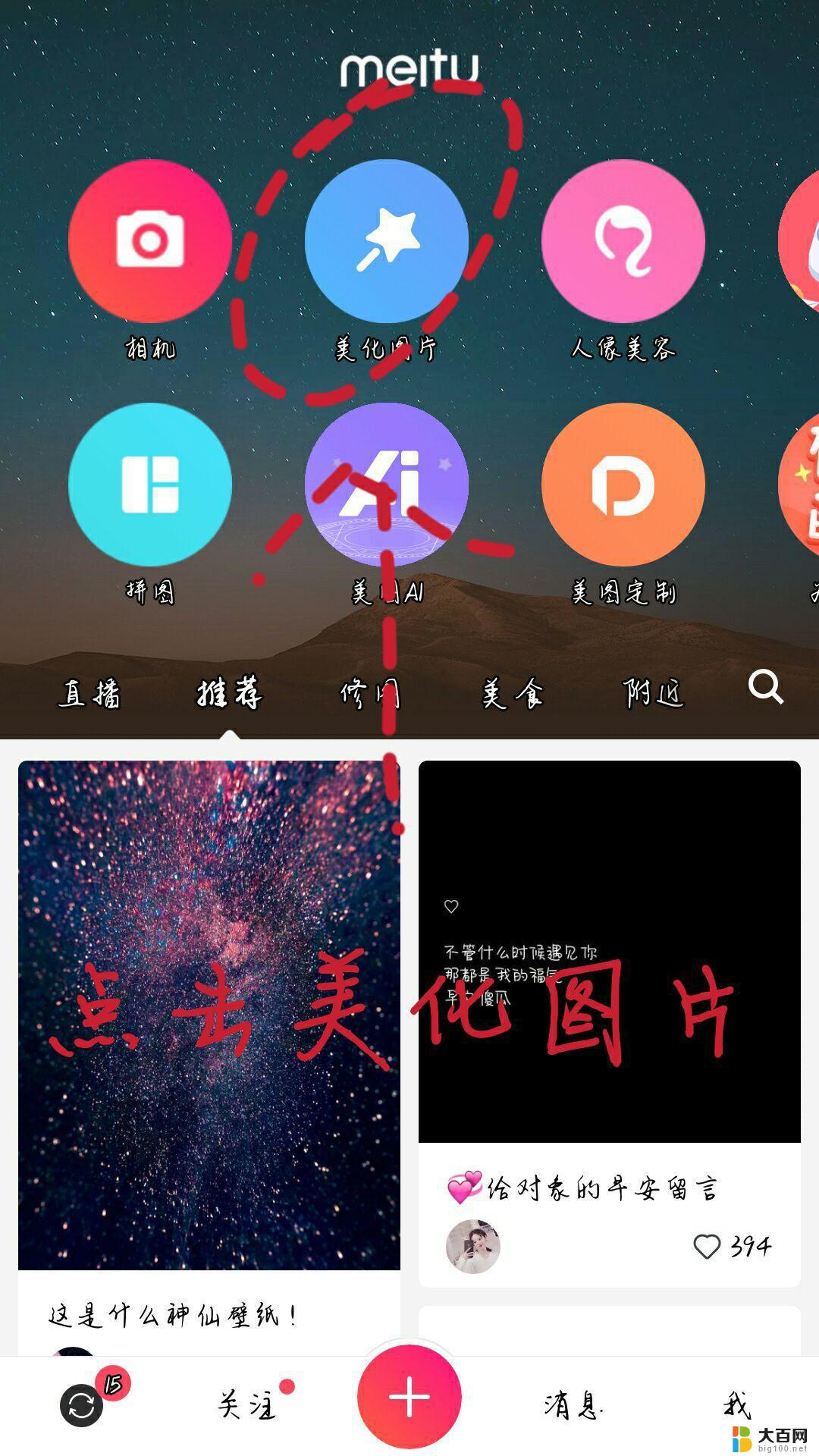
1.首先打开美图秀秀软件进入到美图秀秀页面之中点击【图片美化】;
2.然后进入到选择图片的页面中,点击图片;
3.进入到 图片编辑 的页面在下面的功能区找到【贴纸】点击;
4.进入到贴纸的功能区点击【自定义】;
5.然后会进入到选择图片的页面,点击一张;
6.进入到调整图片的页面调整好之后点击【对号】图标;
7.点击过之后会进入到展现效果的页面设置中,设置好之后点击【对号】图标;
8.点击过对号之后把图片调整好位置之后点击【对号】图标即可;
以上是如何在一张图片上添加另一张图片的全部内容,希望本文所介绍的步骤能帮助到有相同问题的用户。